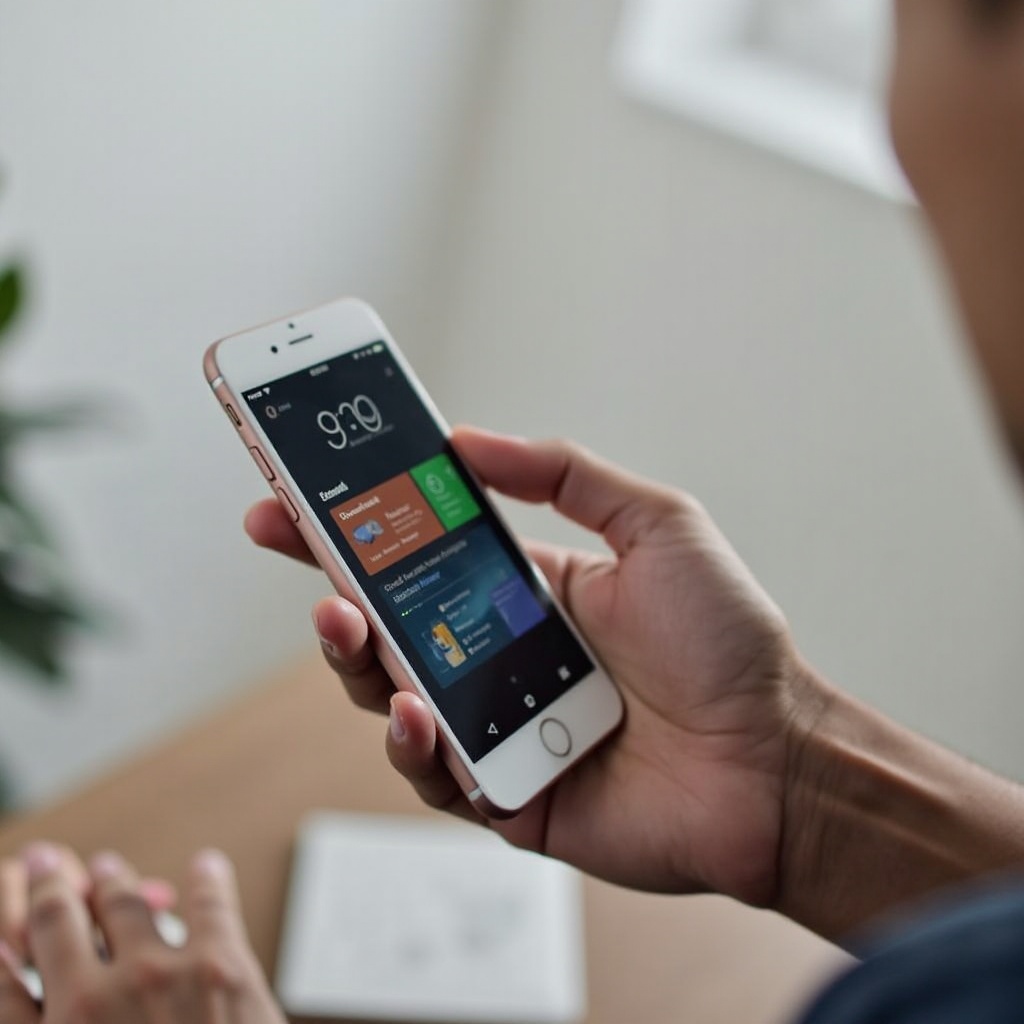Cara Menyesuaikan Kecerahan pada Monitor ViewSonic Anda Menggunakan Kontrol Joystick
Pendahuluan
Menyetel kecerahan pada monitor ViewSonic Anda penting untuk kenyamanan menonton yang optimal dan mengurangi ketegangan mata. Baik saat Anda bekerja pada proyek detail, menonton film, atau bermain game, memiliki kecerahan yang tepat dapat meningkatkan pengalaman keseluruhan Anda. Pada monitor ViewSonic, ini dapat dilakukan secara efisien menggunakan pengendali joystick. Alat kontrol yang berguna ini tidak hanya intuitif tetapi juga menawarkan opsi penyesuaian yang tepat. Panduan ini akan membantu Anda memahami kontrol joystick dan memberikan metode langkah demi langkah untuk menyesuaikan kecerahan.
Memahami Pengendali Joystick pada Monitor ViewSonic
Monitor ViewSonic dilengkapi dengan pengendali joystick, biasanya terletak di bagian belakang atau sisi kanan bawah monitor. Tongkat kecil multi-arah ini dirancang untuk menavigasi menu tampilan pada layar (OSD) monitor dengan efisien.
Joystick menawarkan cara yang lebih ramping dan ramah pengguna untuk menyesuaikan berbagai pengaturan dibandingkan dengan tombol tradisional. Dengan mendorong joystick ke berbagai arah dan menekannya, pengguna dapat mengakses berbagai item menu dan melakukan penyesuaian yang tepat. Memahami cara menggunakan kontrol joystick ini adalah kunci untuk mengoptimalkan pengaturan monitor Anda untuk pengalaman visual terbaik.

Panduan Langkah demi Langkah untuk Menyesuaikan Kecerahan
Ikuti langkah-langkah ini untuk menyesuaikan kecerahan pada monitor ViewSonic Anda menggunakan pengendali joystick:
-
Hidupkan Monitor: Pastikan monitor ViewSonic Anda menyala dan menampilkan gambar.
-
Temukan Pengendali Joystick: Temukan pengendali joystick di bagian belakang atau bawah monitor. Ini mungkin disertai dengan tombol kecil lainnya untuk fungsi tambahan.
-
Akses Menu OSD:
-
Tekan joystick ke dalam untuk membuka menu OSD. Anda akan melihat berbagai opsi untuk menyesuaikan pengaturan monitor.
-
Ke Pengaturan Kecerahan:
- Geser joystick ke atas, bawah, kiri, atau kanan untuk menavigasi melalui menu.
-
Cari opsi ‘Kecerahan’. Ini biasanya dapat ditemukan di bawah pengaturan ‘Gambar’ atau ‘Tampilan’.
-
Sesuaikan Kecerahan:
- Setelah opsi ‘Kecerahan’ disorot, tekan joystick ke dalam untuk memilihnya.
-
Gerakkan joystick ke kiri atau kanan untuk menyesuaikan tingkat kecerahan sesuai preferensi Anda.
-
Konfirmasi Pengaturan Kecerahan Baru:
-
Setelah menyesuaikan, tekan joystick ke dalam sekali lagi untuk mengonfirmasi pengaturan.
-
Keluar dari Menu OSD:
- Arahkan ke opsi keluar di menu OSD atau tekan joystick beberapa kali untuk kembali ke tampilan utama.

Tips untuk Pengaturan Kecerahan Optimal
Menyesuaikan kecerahan yang tepat sangat penting untuk kenyamanan dan kualitas gambar. Berikut beberapa tips:
- Kondisi Pencahayaan: Sesuaikan kecerahan sesuai dengan cahaya sekitar di ruangan Anda. Ruangan yang lebih terang memerlukan pengaturan kecerahan yang lebih tinggi, sedangkan ruangan yang redup harus memiliki kecerahan yang lebih rendah.
- Kenyamanan Mata: Jaga kecerahan pada tingkat yang nyaman untuk mata Anda. Kecerahan tinggi dapat menyebabkan ketegangan mata dalam jangka waktu lama.
- Melihat Konten: Sesuaikan pengaturan kecerahan dengan jenis konten yang Anda tonton. Pekerjaan kantor mungkin membutuhkan kecerahan yang lebih rendah daripada menonton film atau bermain game.
Kustomisasi Kecerahan untuk Berbagai Tugas
Berbagai tugas memerlukan pengaturan layar yang berbeda. Sesuaikan kecerahan monitor Anda untuk berbagai tugas seperti:
- Mode Kerja: Kecerahan lebih rendah untuk penggunaan komputer yang lama untuk mencegah ketegangan mata.
- Mode Hiburan: Tingkatkan kecerahan untuk menonton film atau bermain game untuk meningkatkan pengalaman visual.
- Mode Membaca: Pilih kecerahan seimbang saat membaca teks panjang secara online atau mengerjakan proyek detail.
Penyesuaian ini tidak hanya meningkatkan kenyamanan tetapi juga memastikan kualitas visual terbaik.
Pemecahan Masalah Umum
Jika Anda menghadapi masalah saat menyesuaikan kecerahan, pertimbangkan langkah pemecahan masalah berikut:
- Joystick Tidak Responsif: Periksa apakah kabel daya monitor terhubung dengan baik. Cabut dan sambungkan kembali kabel daya dan HDMI/DisplayPort.
- Menu OSD Tidak Muncul: Pastikan monitor diatur ke sumber input yang benar. Coba mulai ulang monitor.
- Kecerahan Tidak Berubah: Setel ulang monitor ke pengaturan pabrik dan coba sesuaikan lagi.
Kesimpulan
Memiliki pengaturan kecerahan yang tepat pada monitor ViewSonic Anda meningkatkan pengalaman menonton dan mengurangi ketegangan mata. Dengan menggunakan pengendali joystick, Anda dapat dengan mudah dan efektif menyesuaikan pengaturan kecerahan yang sesuai dengan kebutuhan Anda. Panduan ini berfungsi sebagai pendamping langkah demi langkah Anda dalam menavigasi dan mengkustomisasi pengaturan monitor ViewSonic Anda dengan efisien.
Pertanyaan yang Sering Diajukan
Bagaimana cara mengatur ulang monitor ViewSonic saya ke pengaturan pabrik?
Untuk mengatur ulang monitor ViewSonic ke pengaturan pabrik, akses menu OSD menggunakan kontrol joystick. Navigasikan ke ‘Menu Pengaturan’ atau opsi serupa, pilih ‘Reset,’ dan konfirmasi reset untuk mengembalikan pengaturan default.
Apa yang harus saya lakukan jika kontrol joystick tidak merespons?
Jika kontrol joystick tidak merespons, pastikan semua kabel terhubung dengan benar. Cabut dan sambungkan kembali kabel daya dan kabel input. Jika masih tidak merespons, restart monitor Anda. Jika masalah tetap ada, hubungi dukungan ViewSonic.
Bagaimana saya dapat meningkatkan kecerahan monitor dalam kondisi pencahayaan yang berbeda?
Sesuaikan kecerahan monitor Anda berdasarkan kondisi pencahayaan lingkungan Anda. Gunakan kecerahan lebih tinggi di ruangan yang terang dan pengaturan lebih rendah di ruangan yang gelap. Kalibrasi ulang secara berkala untuk menyesuaikan perubahan pencahayaan sepanjang hari.